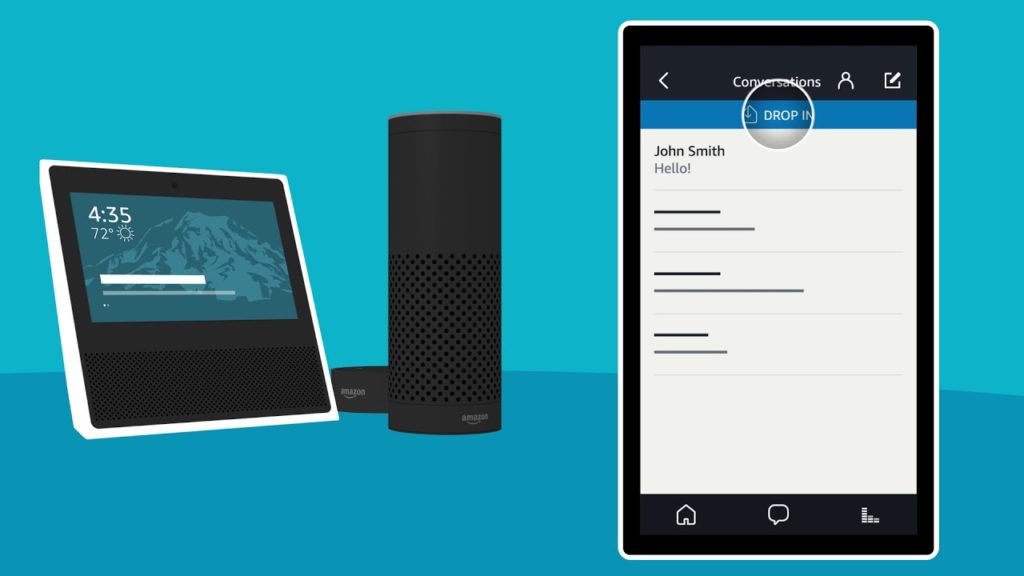El altavoz de Amazon, Alexa, te permite mandar mensajes a tus familiares o informar que la cena ya está lista. Así es cómo lo hace.
Desde que Amazon habilitó por primera vez las llamadas de voz y la mensajería entre sus altavoces inteligentes Echo, también se añadieron diferentes maneras en que los usuarios de Alexa se pueden comunicar usando sus altavoces Echo, ya sea con amigos o familiares en todo el país o toda la casa.
Drop In, por ejemplo, te deja registrar a los usuarios con una llamada de voz o un video sin que tengan que responder. Sin embargo, Amazon también ha implementado una función de intercomunicación que te permite transmitir un corto mensaje de voz a un altavoz específico de Alexa que esté en la casa. O puedes transmitir un mensaje de voz a todos los altavoces Echo en tu hogar cuando uses Anuncios. Así es cómo operan estas funciones de Drop In, los anuncios y los intercomunicadores de Alexa.
¿Cómo configurar Drop In?
Para comenzar, Drop In es un poco diferente a una llamada de voz porque aquellos a los que les permites ingresar pueden, literalmente, aparecer cada vez que quieran. Al ingresar, la persona del otro lado no tiene que responder, te conectas automáticamente y funciona como un sistema de intercomunicación. De inmediato puedes empezar a hablar y puedes escuchar cualquier cosa que pase cerca del hablante con el que te has conectado.
Si ingresas en un Echo Show (desde la app Alexa u otro Echo Show), tú y tu contacto verán un video de cristal opaco que se aclara luego de conectarse.
Para usar Drop In, vas a necesitar por lo menos un dispositivo Echo y un teléfono inteligente que ya tenga instalado Alexa. Con esta app, puedes iniciar sesión en Drop In, pero no podrás recibir una llamada ahí. No obstante, puedes recibir una llamada de voz desde Alexa.
Primero, regístrate en Llamadas y Mensajería de Alexa. Luego, abre Alexa en Android o iOS y presiona el icono de Conversaciones (la burbuja de texto en el medio que está en la parte inferior de la app) y sigue las instrucciones en pantalla, como ingresar tu nombre, apellido, así como tu número de teléfono.
Drop In debe habilitarse de forma predeterminada, pero para asegurarse de que esté activado para un altavoz en específico, abre Alexa, toca el icono de la hamburguesa en la parte superior izquierda y así expandir el menú. Toca en Configuración, selecciona el altavoz de la lista. En General, comprueba que dice Encendido debajo de Drop In. Para restringir las llamadas de Drop In solo desde tu hogar, toca Drop In y selecciona Solo mi hogar.
Permitir contactos en Drop In
De forma predeterminada, dado que podría ser una característica bastante invasiva y causar serios problemas de privacidad, Amazon no permite que cualquiera use Drop In para contactarte. En vez de eso, debes habilitar Drop In para los contactos específicos que quieras que estén en tu lista. Es obligatorio que los habilites para que puedas acceder a ellos.
Para habilitar Drop In a un contacto debes:
- Abrir la aplicación Alexa y abrir la pestaña de Conversaciones.
- Toca el ícono de contacto en la esquina superior derecha (el ícono con la forma de una persona).
- Selecciona un nombre de la lista de contactos.
- Toca el botón al lado de Contacto.
En dado caso que no quieras usar temporalmente Drop In, puedes habilitar la opción de No Molestar.
Para usar Drop In, solo debes decir: “Alexa, accede a (nombre de contacto)”. Asimismo, puedes iniciar sesión manualmente en Drop In desde la app Alexa cuando abras la pestaña de conversaciones y hagas lo siguiente:
- Seleccionar tu conversación con un contacto que te haya permitido acceder y luego toca Drop In en la barra azul que se encuentra en la parte superior.
- Tocar el botón de Contactos en la esquina superior derecha. Selecciona un contacto y toca en el logo de Drop In debajo del nombre del contacto.
¿Cómo usar el Amazon Echo como un intercomunicador doméstico?
Primero debes nombrar correctamente tus dispositivos Echo. Ve a la configuración de cada dispositivo Echo y asígnale un nombre de habitación como Sala, Cocina u Oficina.
Una vez que los altavoces tengan los nombres, habla y di: “Alexa, accede a la sala de estar”. El Echo en la sala de estar va a sonar, como si lo estuvieran llamando.
Desde la app Alexa, toca la pestaña de Conversaciones. Cerca de la parte superior de la pantalla, deberías ver una barra azul con un ícono nuevo y las palabras Drop In. (Si no aparece, verifica que la app esté actualizada, ciérrala y la vuelve a abrir). Presiona Drop In y aparecerá un menú que muestra tus dispositivos en la parte inferior de la pantalla.
¿Cómo usar los Anuncios?
Además de llamar a otro altavoz de Alexa en su hogar con la función de intercomunicador, Amazon añadió otra función: Anuncios. Dicha función es parecida a la función de intercomunicador pero en vez de llamar a uno solo de los otros altavoces, lo que va a hacer es transmitir un mensaje a todos los altavoces.
Hay diferentes formas de comenzar a transmitir el mensaje:
- “Alexa, transmite”.
- “Alexa, avisa que la cena está lista”.
- “Alexa, dile a todos que es hora de que se vayan”.
Todos los que estén más o menos cerca de un altavoz de Alexa en tu casa, podrán escuchar el mensaje (con tu voz, por supuesto).
Actualmente, estos Anuncios solo funcionan en Estados Unidos y Canadá y con la propia línea Echo de altavoces Alexa de Amazon. Sin embargo, la compañía señala que está trabajando para permitir el soporte de terceros.